Cara mudah pindahkan chat WhatsApp dari Android ke iPhone, nggak lama
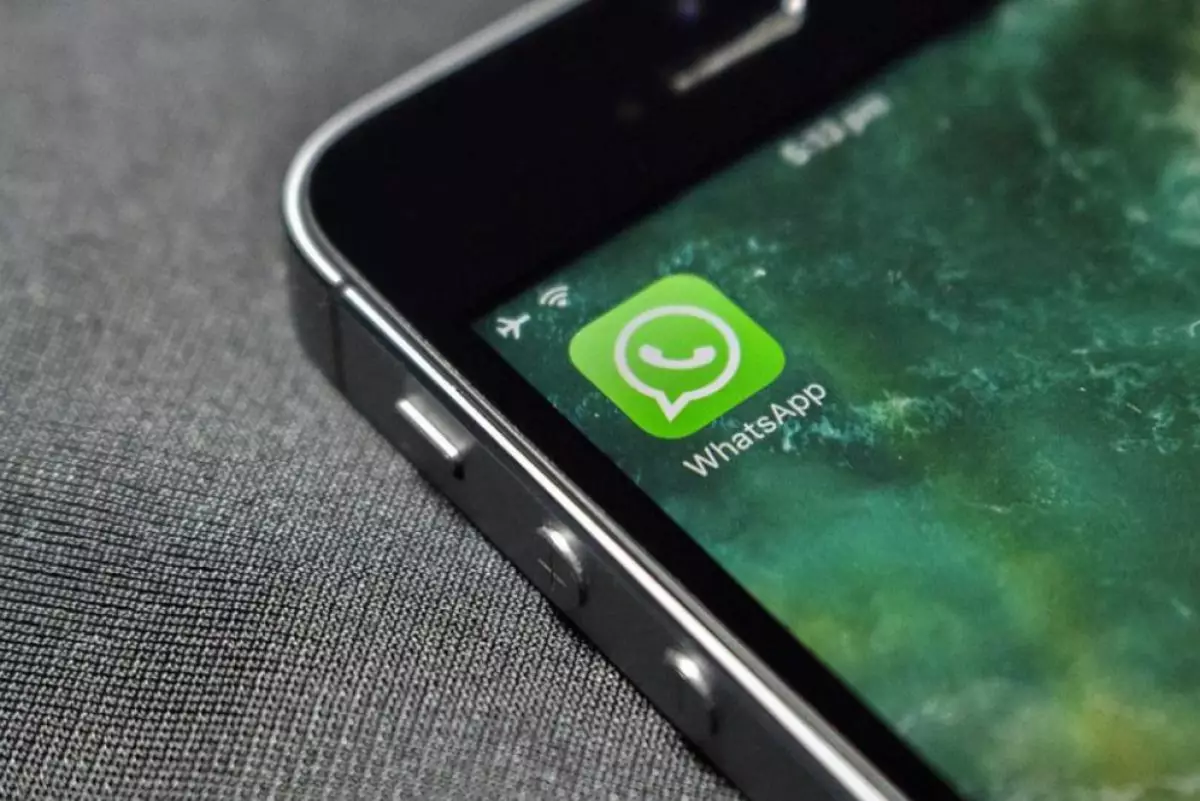
foto: pixabay.com
Techno.id - WhatsApp atau yang biasa disingkat dengan WA merupakan salah satu aplikasi komunikasi yang tidak hanya bisa mengirimkan pesan, namun bisa juga berfungsi untuk melakukan panggilan video, telepon, serta keperluan lainnya.
Penggunaan WhatsApp sudah menjadi hal yang wajar mengingat mudahnya cara pakai aplikasi tersebut serta biaya gratis yang ditetapkan. Mulai dari Android hingga IOS sudah menggunakan aplikasi WhatsApp untuk memudahkan keperluan komunikasi.
Perangkat Android yang sudah lama mungkin akan mengalami beberapa kendala dalam menggunakan aplikasi yang satu ini. Tidak jarang beberapa kesalahan terjadi berkat masa pakai sebuah perangkat yang terbilang cukup lama. Untuk menangani masalah tersebut, banyak orang yang mengganti devices mereka dengan perangkat yang lebih baru. Tidak jarang juga yang beralih dari Android ke IOS untuk menjajal sensasi penggunaan yang berbeda.
Tentu beberapa data lama seperti chat WhatsApp masih tertinggal di ponsel Android yang digunakan. Kamu tidak perlu khawatir data yang ada akan hilang. Ada beberapa cara yang bisa dilakukan untuk memindahkan chat WhatsApp yang ada di Android ke dalam perangkat IOS baru.
Untuk membahas lebih detail mengenai cara tersebut, berikut techno.id telah merangkum dari berbagai sumber pada Sabtu (25/6), Cara mudah pindahkan chat WhatsApp dari Android ke iPhone.
Cara pindahkan chat WhatsApp dari Android ke iPhone.
Ada 3 cara yang bisa kamu lakukan untuk memindahkan chat WhatsApp yang ada di Android lama ke dalam iPhone baru yang kamu gunakan. Cara yang paling mudah bisa dipilih untuk memudahkan keperluan pemindahan chat tersebut.
1. Menggunakan email.

foto: pixabay.com
Kamu bisa menggunakan email untuk mengirimkan chat WhatsApp dari Android ke iPhone yang kamu gunakan. untuk cara melakukannya, kamu bisa ikuti langkah berikut.
1. Buka Aplikasi WhatsApp kemudian masuk ke menu Setting.
2. Pada menu Setting, klik Chat > Chat History > Export Chat.
3. Pilih chat yang ingin kamu pindahkan pada iPhone yang digunakan.
4. Setelah memilih chat yang ingin dipindahkan, pilih email yang akan digunakan untuk mengirimkan riwayat chat.
5. Login ke akun WhatsApp di iPhone kemudian buka pesan email yang telah dikirimkan sebelumnya.
6. Pindahkan riwayat chat yang ada pada email tersebut maka secara otomatis chat akan tersedia pada iPhone yang kamu gunakan.
2. Menggunakan aplikasi AnyTrans.

foto: pixabay.com
Cara lain yang bisa kamu gunakan untuk melakukan pemindahan chat WhatsApp dari Android ke iPhone adalah menggunakan aplikasi AnyTrans. Untuk mulai memindahkan chat yang kamu inginkan, ikuti langkah berikut ini.
1. Instal aplikasi AnyTrans pada laptop atau komputer yang kamu miliki.
2. Hubungkan Android dan iPhone yang kamu miliki menggunakan kabel USB yang tersedia.
3. Buka aplikasi AnyTrans kemudian pilih Social Messengers Manager > WhatsApp to Devices > Transfer now.
4. Pilih Android to iPhone untuk mulai memindahkan chat WhatsApp. Kemudian klik Next.
5. Buka aplikasi WhatsApp di Android kemudian lakukan backup chat yang kamu miliki.
6. Setelah proses backup selesai buka kembali WhatsApp kemudian klik AnyTrans. Maka secara otomatis chat yang kamu miliki akan tersedia di iPhone yang digunakan.
3. Menggunakan Move to iOS.

foto: pixabay.com
Cara lain yang bisa kamu pakai adalah memindahkan chat WhatsApp melalui Move to iOS. Untuk langkah lengkapnya, kamu bisa ikuti cara berikut.
1. Download aplikasi Move to iOS melalui Play Store.
2. Setelah terdownload, instal aplikasi tersebut kemudian login dan ikuti instruksi yang diperintahkan.
3. Setelah mengikuti instruksi yang ada, kode verifikasi akan dikirimkan secara otomatis pada iPhone yang kamu miliki.
4. Masukkan kode tersebut pada aplikasi Move to iOS yang ada di Androidmu.
5. Buka menu transfer data kemudian centang opsi Messages.
6. Pilih chat yang ingin kamu pindahkan ke iPhone. Maka secara otomatis aplikasi Move to iOS akan memindahkan data tersebut.
RECOMMENDED ARTICLE
- Ini 10 fitur Telegram premium, bisa ubah pesan suara jadi teks
- Walau tak mudik, ini 7 aplikasi untuk dukung silaturahmi Lebaran
- Ini 10 fitur baru WhatsApp, bisa ganti background saat video call
- 17 Chat lucu di game Mobile Legends ini bikin ngakak dan emosi
- 11 Makna emoticon love beserta penjelasannya, pahami sebelum dikirim
HOW TO
-

Cara terbaru buka dan mengonversi file gambar HEIC ke JPEG di Windows 10 atau 11, gampang ternyata
-

Cara terbaru buka WhatsApp saat bermain game tanpa menutup aplikasi, ini fitur yang dibutuhkan
-

Cara mengunci chat WhatsApp (WA) dengan fingerprint atau screenlock, biar rahasia tetap aman
-

6 Cara terbaru memperbaiki Microsoft Word di Windows 10/11 yang menghapus teks dengan sendirinya
-

Cara mencari file penting di chat WhatsApp (WA) dengan cepat dan tanpa ribet
TECHPEDIA
-

Bisakah dapat Robux di Roblox secara gratis? Ini 10 faktanya agar tidak tergoda penipu
-

Detik-detik gelombang radio lawan sensor Jepang dan siarkan proklamasi kemerdekaan RI ke penjuru dunia
-

8 Penyebab charger ponsel mudah panas, jangan pakai adaptor abal-abal yang berbahaya!
-

Cara kerja peringatan dini tsunami Jepang, bisa deteksi bencana 10-20 detik sebelum datang
-

5 Tanggal Steam Sale paling populer yang termurah, game harga ratusan ribu bisa dapat diskon 90%
LATEST ARTICLE
HOW TO Selengkapnya >
-
![Cara terbaru buka dan mengonversi file gambar HEIC ke JPEG di Windows 10 atau 11, gampang ternyata]()
Cara terbaru buka dan mengonversi file gambar HEIC ke JPEG di Windows 10 atau 11, gampang ternyata
-
![Cara terbaru buka WhatsApp saat bermain game tanpa menutup aplikasi, ini fitur yang dibutuhkan]()
Cara terbaru buka WhatsApp saat bermain game tanpa menutup aplikasi, ini fitur yang dibutuhkan
-
![Cara mengunci chat WhatsApp (WA) dengan fingerprint atau screenlock, biar rahasia tetap aman]()
Cara mengunci chat WhatsApp (WA) dengan fingerprint atau screenlock, biar rahasia tetap aman
-
![6 Cara terbaru memperbaiki Microsoft Word di Windows 10/11 yang menghapus teks dengan sendirinya]()
6 Cara terbaru memperbaiki Microsoft Word di Windows 10/11 yang menghapus teks dengan sendirinya


















